Экран блокировки на вашем Android-устройстве — это больше, чем просто барьер для защиты ваших данных; это также ворота для быстрого доступа к наиболее часто используемым приложениям и функциям. Настраивая ярлыки на экране блокировки, вы можете улучшить работу со смартфоном, сделать его более эффективным и персонализированным. Сегодня мы рассмотрим причины, по которым вам может понадобиться изменить ярлыки на экране блокировки, и вы можете это сделать при условии, что используете устройство под управлением Android 14.
Изменение ярлыков на экране блокировки также может способствовать повышению безопасности. Заменив ярлыки по умолчанию приложениями, которые не раскрывают конфиденциальную информацию, вы можете свести к минимуму риск несанкционированного доступа к вашим личным данным. Например, вы можете не размещать ярлыки банковских приложений или приложений для управления паролями прямо на экране блокировки.
Какие ярлыки экрана блокировки доступны?

На момент написания этой статьи Android 14 все еще находится в стадии бета-тестирования, а окончательный выпуск ожидается не раньше августа или начала сентября. Если вам интересно, как изменить ярлыки экрана блокировки на Android 14, вы должны сначала узнать, какие варианты у вас есть в вашем распоряжении. Вот полный список доступных ярлыков экрана блокировки, которые вы должны выбрать:
- Никто
- Камера
- Просьба не беспокоить
- Немой
- Кошелек
- Видеокамера
- Фонарик
- Дом
- Сканер QR-кода
Настройка ярлыков на экране блокировки позволяет адаптировать работу Android к вашим предпочтениям и привычкам. Выбирая наиболее важные для вас приложения и функции, вы можете создать более персонализированный и удобный пользовательский интерфейс. И это часть того, что делает Android таким захватывающим в использовании, поэтому для вас имеет смысл изменить ярлыки экрана блокировки на Android 14.
Как изменить ярлыки экрана блокировки на Android 14
Одной из основных причин настройки ярлыков на экране блокировки является повышение производительности. Разместив наиболее часто используемые приложения и функции в пределах легкой досягаемости, вы сэкономите время и усилия, быстро получая к ним доступ без разблокировки устройства. Например, наличие ярлыка для вашего Google Кошелька или приложения Google Home позволяет вам удобно расплатиться за вещи в магазине или быстро выключить свет, если вы вышли и оставили несколько вещей на.
- Открой Настройки приложение на вашем телефоне Android под управлением Android 14.
- Прокрутите вниз и коснитесь Обои и стиль.
- Нажмите Экран блокировки кнопку в левом верхнем углу.
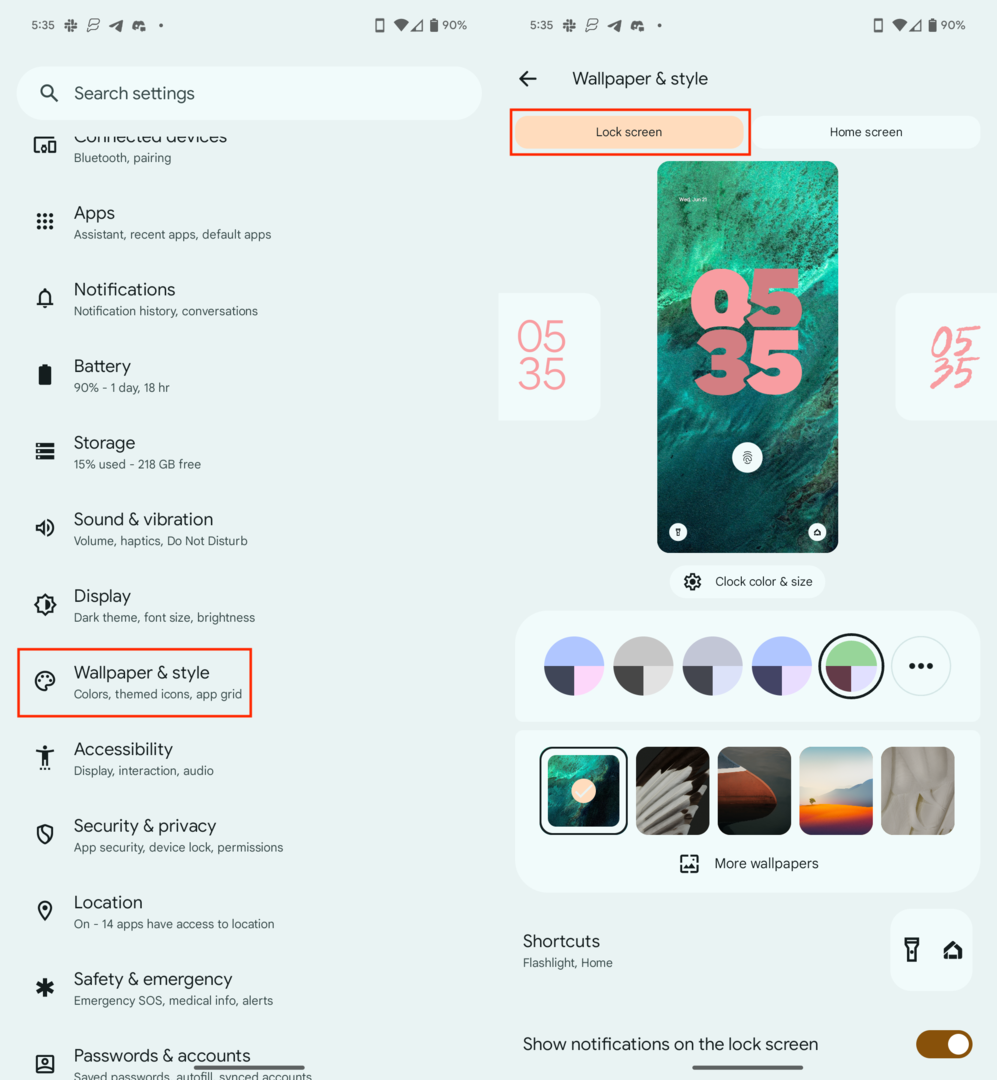
- Прокрутите вниз и коснитесь Ярлыки.
- Проведите пальцем влево и вправо, чтобы выбрать Левый ярлык.
- Проведите пальцем влево и вправо, чтобы выбрать Правый ярлык.
- Нажмите Назад кнопку в левом верхнем углу, чтобы сохранить изменения.
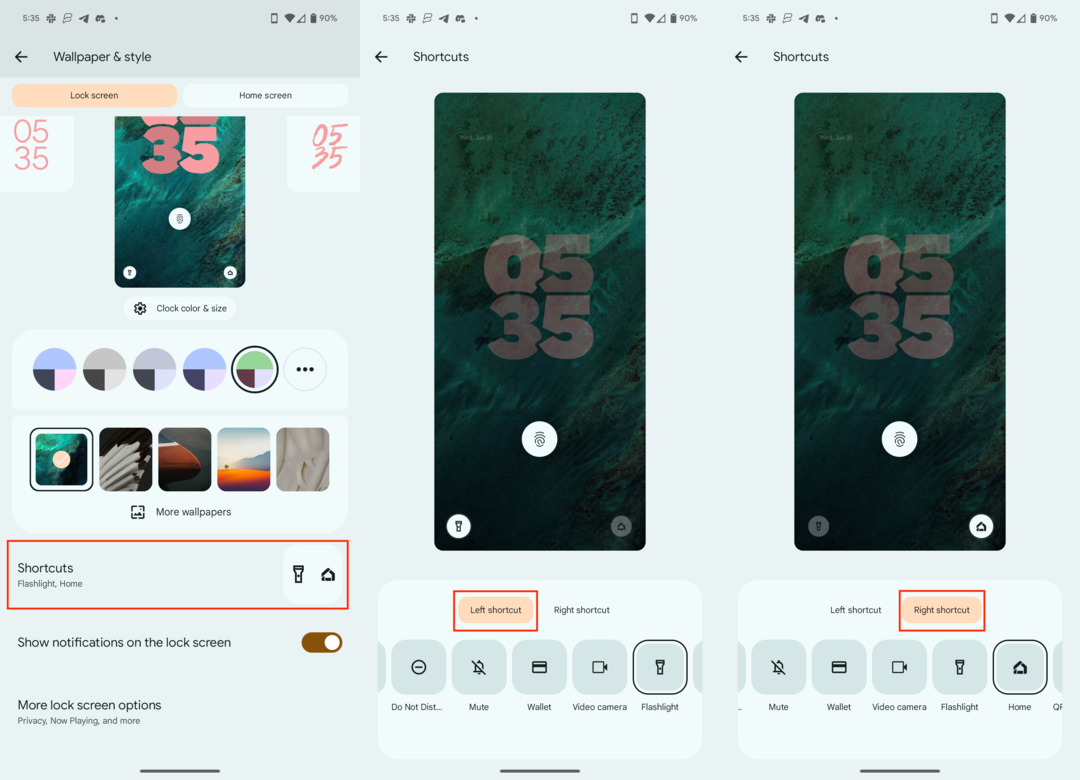
До Android 14 единственными вариантами изменения ярлыков экрана блокировки были приложение «Камера» и фонарик. Это, очевидно, зависело от того, какой телефон Android вы использовали, поскольку некоторые производители смартфонов предлагали разные ярлыки, а также позволяли изменять ярлыки на экране блокировки.
Заключение
Изменение ярлыков на экране блокировки на Android — это простой, но эффективный способ улучшить работу вашего смартфона. Настраивая эти ярлыки, вы можете повысить производительность, улучшить безопасность, персонализировать свое устройство и адаптироваться к различным сценариям. Так почему бы не воспользоваться этой функцией и сделать работу с Android более эффективной и приятной? Начните изучать возможности уже сегодня и раскройте весь потенциал экрана блокировки.
Ваш электронный адрес не будет опубликован.Обязательные поля помечены *